1С:Учет обращений.
Новое в версии 1.0.2
Этот документ является дополнением к руководству по использованию конфигурации «1С:Учет обращений» и содержит только описание отличий версии 1.0.2
от версии 1.0.1.
В новую версию программы внесены следующие изменения:
- Актуализирован формат выгрузки данных на портал ССТУ.РФ. Добавлено обязательное поле isDirect и необязательное Email.
- Теперь файл ответа можно добавлять в карточку обращения сразу со сканера командой Сканировать.
- В отчетах Динамика количества обращений и Статистика по видам обращений теперь отображается общее количество обращений.
В новой версии программы исправлены следующие ошибки:
- Ошибка загрузки обращений на портал ССТУ.РФ от организации, не зарегистрированной на портале ССТУ.РФ.
- Нельзя удалить элементы журнала выгрузки на портал ССТУ.РФ.
- Нет возможности прикрепить файл ответа при перенаправлении обращения в другие органы и организации.
- Файлы от заявителя и файлы ответа не прикрепляются в повторно сформированной выгрузке.
Списки исправленных ошибок также можно посмотреть на сайте поддержки пользователей:
Для обновления версии конфигурации следует использовать режим Обновление конфигураций. Файл обновлений 1Cv8.cfu находится в каталоге шаблонов
(по умолчанию - подкаталог tmplts\ каталога перемещаемых служебных файлов профиля пользователя), в подкаталоге \1c\AppealsProf\1_0_2_1.
- Сделайте резервную копию вашей информационной базы. Резервную копию можно создать:
- при использовании файлового варианта 1С:Предприятия 8 - путем копирования файла 1СV8.1CD в отдельный каталог;
- при использовании клиент - серверного варианта 1С:Предприятия 8 - средствами SQL Server.
Независимо от используемого варианта 1С:Предприятия 8, резервную копию можно создать, используя режим выгрузки информационной базы. Для этого:
- запустите 1С:Предприятие в режиме Конфигуратор;
- в меню Администрирование выберите пункт Выгрузка информационной базы;
- в открывшемся окне укажите имя файла, в который будут записаны данные.
- Во время обновления конфигурации не должны выполняться регламентные и фоновые задания:
- Для контроля за выполнением заданий и их отмены воспользуйтесь обработкой Консоль заданий с диска ИТС.
- Если существуют задания, выполняемые по расписанию, запретите их выполнение на время обновления конфигурации.
- При использовании файлового варианта работы с информационной базой для этого нужно завершить работу программы - планировщика заданий.
- В клиент-серверном варианте работы используйте утилиту администрирования, где нужно установить флаг Блокировка регламентных заданий включена
в свойствах информационной базы.
- Если в конфигурации выполнялись доработки, вызывающие запуск фоновых заданий, запретите их выполнение на время обновления конфигурации.
- После обновления конфигурации выполнение заданий можно вновь разрешить.
- Запустите систему 1С:Предприятие в режиме Конфигуратор.
- Откройте конфигурацию, для этого в меню Конфигурация выберите пункт Открыть конфигурацию.
- Вызовите режим Обновление конфигураций, для этого в меню Конфигурация – Поддержка, выберите пункт Обновить конфигурацию.
- В окне выбора обновления в качестве источника обновления укажите Доступные обновления, после чего выберите нужное обновление в соответствующем списке.
- Если в списке обновлений необходимое обновление отсутствует, то в окне выбора обновления в качестве источника обновления укажите Файл обновления,
после чего выберите нужный файл обновления (по умолчанию 1cv8.cfu).
- В окне Обновление конфигураций нажмите OK для продолжения обновления конфигурации.
- После завершения будет открыто окно Конфигурация, содержащее конфигурацию с внесенными изменениями. Сохраните конфигурацию.
- Выполните обновление и настройку информационной базы. Для этого запустите программу под Администратором или другим пользователем с полными
правами. Сразу после запуска начнется автоматическое обновление информационной базы.